インストールするときは、パソコン本体にACアダプターを接続してください。
また、ファームウェアの適用が正常に完了するまで、ACアダプターをはずさないでください。
Q&Aナンバー【8911-2481】更新日:2020年6月8日
このページをブックマークする(ログイン中のみ利用可)
「コントローラー用ファームウェア修正プログラム」(64ビット)の修正項目とインストール方法について(2019年10月発表モデル:LIFEBOOK UH90/D3 ほか)
これは機種別のドライバー関連情報です。ドライバー名、および対象の機種やOSをご確認ください。
| 対象機種 | 2020年2月・5月発表モデルLIFEBOOK UH90NERV、他・・・ |
|---|---|
| 対象OS |
|
 質問
質問
コントローラー用ファームウェア修正プログラム V1.0T007.0
【修正項目】
・V1.0T007.0
Type-C機器の接続性能を向上しました。
・V1.0T002.0
Type-Cデバイス装着時のシステムのパフォーマンスを向上しました。
・V1.0T001.0
パソコンがスリープ時の充電時間を改善しました。
 回答
回答
次の順序で、コントローラー用ファームウェア修正プログラムをインストールします。
次の項目を順番に確認してください。
手順1入手手順
次の手順で、ドライバーをダウンロードします。 コントローラー用ファームウェア修正プログラム V1.0T007.0
コントローラー用ファームウェア修正プログラム V1.0T007.0

お使いの環境によっては、表示される画面が異なります。
- 上の「ダウンロード」のリンクをクリックし、「ダウンロード」画面を表示します。
- ページをスクロールし、「ダウンロードファイル」の「コントローラー用ファームウェア修正プログラム [ E1027801.exe、4.15MB ( 4353302 bytes ) ]」をクリックします。
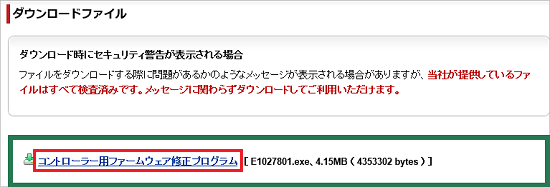
- 「行う操作を選んでください。」と表示された場合は、「保存」ボタンをクリックします。
表示されない場合は、次の手順に進みます。
- ダウンロードが完了すると、Microsoft Edgeのバージョンに応じて、画面の下側に次のように表示されます。
表示された画面に応じて、操作します。- 「ファイルを開く」が表示された場合は、「…」をクリックし、表示されるメニューから「フォルダーに表示」をクリックします。
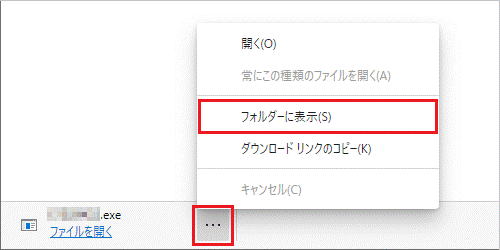
- 「ダウンロードが完了しました。」と表示された場合は、「フォルダーを開く」ボタンをクリックします。

アドバイス- ダウンロードしたファイルは、ご購入時の状態では「ダウンロード」フォルダーに保存されます。
- 「お使いのデバイスに問題を起こす可能性があるため、ブロックされました」と表示されても、ダウンロードするファイルに問題はありません。
メッセージが表示されたときに、ファイルを保存する方法は、次のQ&Aをご覧ください。 [Microsoft Edge] 「お使いのデバイスに問題を起こす可能性があるため、ブロックされました」と表示されます。
[Microsoft Edge] 「お使いのデバイスに問題を起こす可能性があるため、ブロックされました」と表示されます。
- 「ファイルを開く」が表示された場合は、「…」をクリックし、表示されるメニューから「フォルダーに表示」をクリックします。
- 「ダウンロード」フォルダーなど、ファイルのダウンロード先が表示されます。
「E1027801」(または「E1027801.exe」)アイコンが作成されたことを確認します。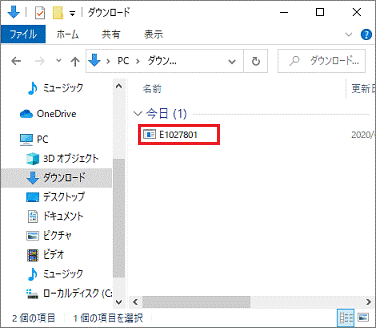
- ファイルのダウンロード先は表示したまま、Microsoft Edgeの「×」ボタンをクリックして、Microsoft Edge を閉じます。
手順2インストール手順
次の手順で、ドライバーをインストールします。
お使いの環境によっては、表示される画面が異なります。
- ダウンロードして保存した、「E1027801」(または「E1027801.exe」)アイコンをダブルクリックします。
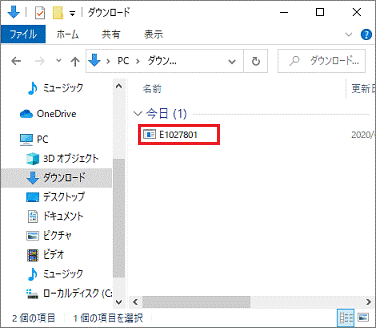 アドバイス
アドバイス「ダウンロード」フォルダーを閉じてしまった場合は、画面下側のタスクバーにある、「エクスプローラー」アイコンをクリックします。

タスクバーに「エクスプローラー」アイコンがない場合は、 「スタート」ボタンを右クリックし、表示されるメニューから「エクスプローラー」をクリックします。
「スタート」ボタンを右クリックし、表示されるメニューから「エクスプローラー」をクリックします。
エクスプローラーが表示されたら、画面左側にある「PC」をクリックし、表示されるフォルダーの一覧から「ダウンロード」をダブルクリックします。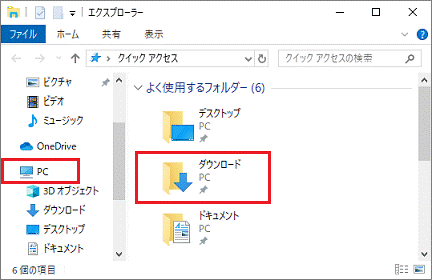
- 黒い画面がしばらく表示され、「FWUpdate」フォルダーが作成されます。
作成された「FWUpdate」フォルダーをダブルクリックします。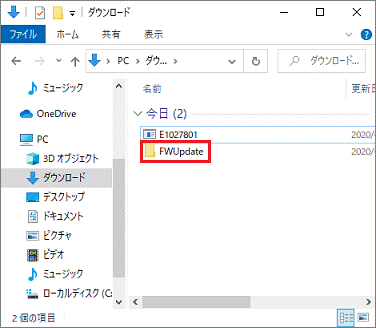
- 「FjFirmUpdU2」(または「FjFirmUpdU2.exe」)アイコンをダブルクリックします。
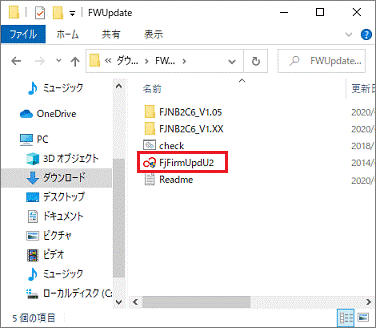 アドバイス
アドバイス「ユーザーアカウント制御」が表示された場合は、「はい」ボタンをクリックします。
- 注意事項が表示されます。
表示された内容をよく読み、「更新」をクリックします。 - パソコンが再起動し、ファームウェアの更新が開始されます。
完了するまで、そのまましばらく待ちます。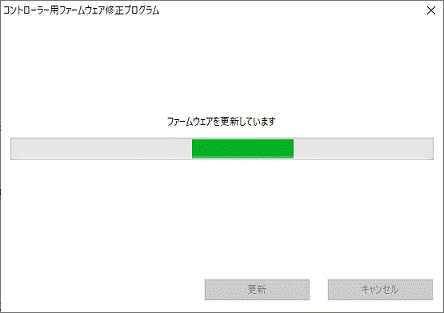 アドバイス
アドバイス- ファームウェアの更新中に「Warning」と英語のメッセージが表示される場合があります。
本メッセージは、BIOSをアップデートする場合に必要な手順です。
コントローラ用ファームウェアをアップデートする場合は、そのまま「OK」ボタンをクリックして、アップデートを継続してください。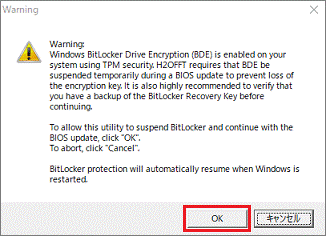
- BIOSパスワードを設定している場合、ファームウェアのアップデート前に、BIOSパスワードが要求されます。
電源を切らずに、BIOSパスワードを入力してください。 - 完了するまで、数分間かかる場合があります。
- ファームウェアの更新が完了すると、自動的に再起動します。
- ファームウェアの更新中に「Warning」と英語のメッセージが表示される場合があります。
手順3インストールの確認手順
次の手順で、正常にインストールできたかどうかを確認します。
お使いの環境によっては、表示される画面が異なります。
- 画面下側のタスクバーにある、「エクスプローラー」アイコンをクリックします。
 アドバイス
アドバイス「エクスプローラー」アイコンがない場合は、
 「スタート」ボタンを右クリックし、表示されるメニューから「エクスプローラー」をクリックします。
「スタート」ボタンを右クリックし、表示されるメニューから「エクスプローラー」をクリックします。 - 画面左側の「PC」をクリックし、表示されるフォルダーの一覧から「ダウンロード」をダブルクリックします。
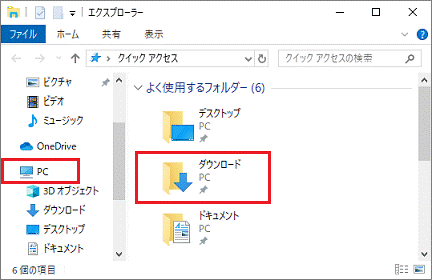
- ダウンロードして保存した、「E1027801」(または「E1027801.exe」)アイコンをダブルクリックします。
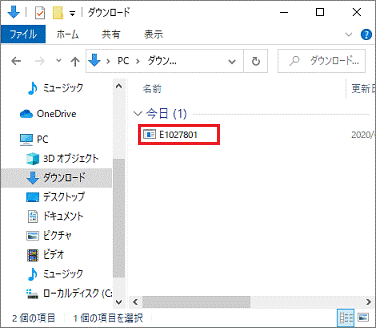
- 「FWUpdate」フォルダーをダブルクリックします。
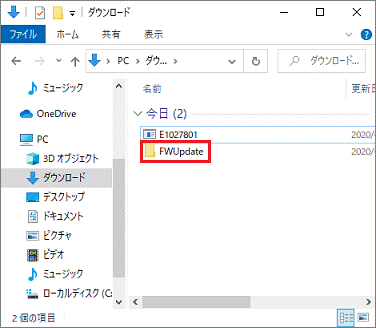
- 「FjFirmUpdU2」(または「FjFirmUpdU2.exe」)アイコンをダブルクリックします。
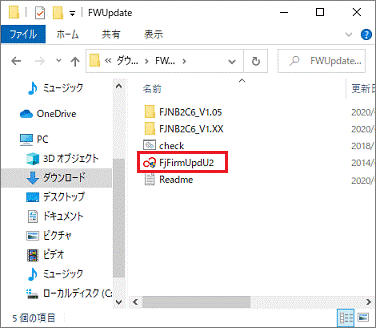 アドバイス
アドバイス「ユーザーアカウント制御」が表示された場合は、「はい」ボタンをクリックします。
- 「コントローラー用ファームウェア修正プログラム」が表示されます。
正常にインストールされている場合は、「ファームウェアはすでに更新されています。本ツールを実行する必要はありません。」と表示されます。
「OK」ボタンをクリックし、「コントローラー用ファームウェア修正プログラム」を閉じます。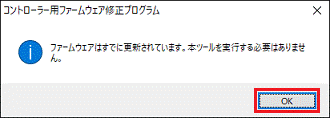
手順4ダウンロードしたファイルの削除手順
ドライバーが正常にインストールされたことを確認したら、FMVサポートのホームページからダウンロードしたファイルは、削除して結構です。
次の手順で、ダウンロードしたファイルと、「インストール手順」で作成したフォルダーを削除します。
- 画面下側のタスクバーにある、「エクスプローラー」アイコンをクリックします。
 アドバイス
アドバイス「エクスプローラー」アイコンがない場合は、
 「スタート」ボタンを右クリックし、表示されるメニューから「エクスプローラー」をクリックします。
「スタート」ボタンを右クリックし、表示されるメニューから「エクスプローラー」をクリックします。 - 画面左側の「PC」をクリックし、表示されるフォルダーの一覧から「ダウンロード」をダブルクリックします。
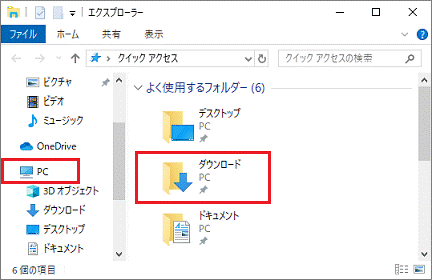
- ダウンロードして保存した、「E1027801」(または「E1027801.exe」)アイコンを右クリックし、表示されるメニューから「削除」をクリックします。
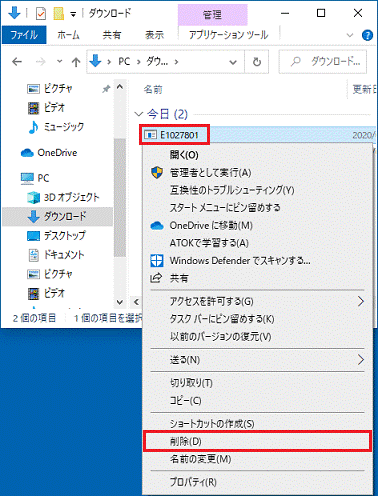
- 「FWUpdate」フォルダーを右クリックし、表示されるメニューから「削除」をクリックします。
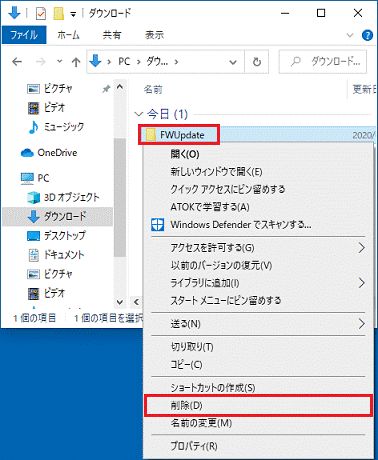
- アイコンやフォルダーが消えたことを確認します。



